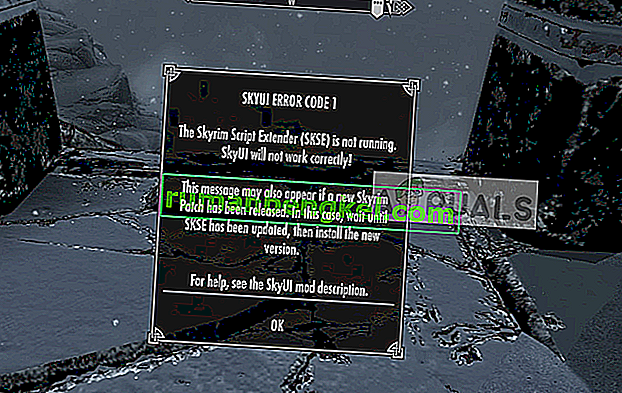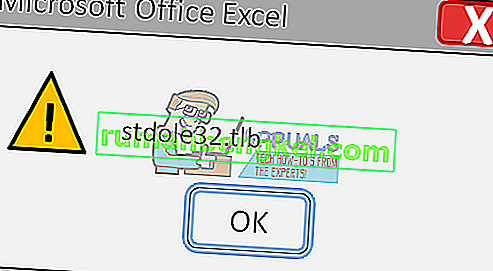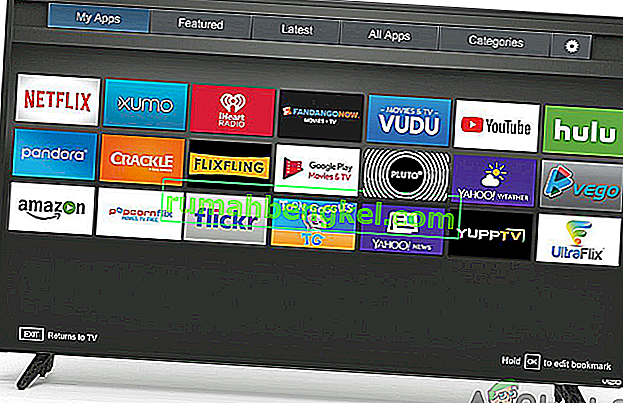FFXIV - игра от одной из самых успешных игровых франшиз всех времен, но ее порт для ПК страдает от множества проблем с производительностью и ошибок. Ошибка FFXIV Fatal DirectX - одна из них, и она поражает компьютерных геймеров с момента выхода игры.
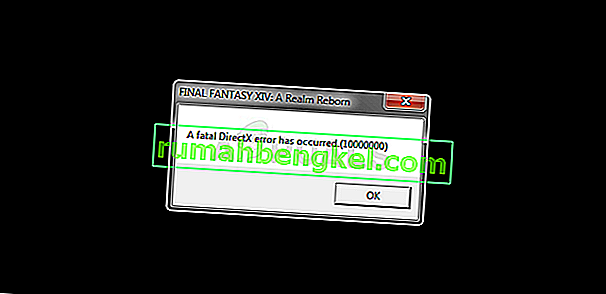
Есть несколько рабочих решений проблемы, в том числе очень успешный обходной путь, который может испортить общий опыт, но определенно решит проблему за вас. Ознакомьтесь с методами, которые мы подготовили для вас, ниже!
Что вызывает FFXIV Fatal DirectX Error?
Ошибка часто возникает из-за использования DirectX 11 в полноэкранных играх, что явно не работает на некоторых видеокартах и некоторых настройках. Запуск игры в окне без полей и переключение обратно в полноэкранный режим через некоторое время может помочь.
Кроме того, вы должны проверить, не устарели ли ваши драйверы или новый драйвер все испортил. Вы можете удалить текущий и попробовать несколько разных, чтобы увидеть, поможет ли это. Наконец, использование технологии SLI всегда приводило к сбою игры, поэтому вы можете подумать о том, чтобы полностью отключить ее, когда вы играете в игру.
Решение 1. Запустите игру в окне без полей и затем войдите в полноэкранный режим.
Поскольку игра часто вылетает при запуске, изменить внутриигровые настройки дисплея практически невозможно. Тем не менее, один из способов - легко отредактировать файл конфигурации, чтобы запустить игру, и использовать комбинацию клавиш для переключения в полноэкранный режим позже. Посмотрите это ниже!
- Откройте проводник на своем компьютере и перейдите к Документам, щелкнув его запись на левой панели навигации.
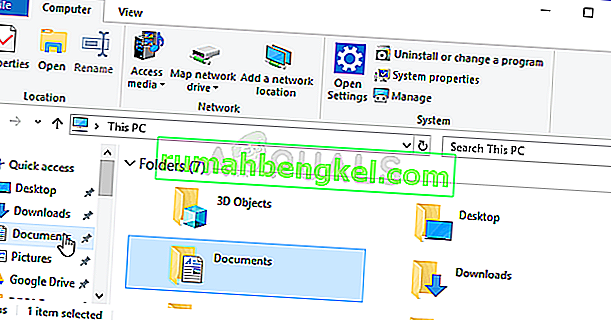
- Найдите папку с именем FINAL FANTASY XIV и дважды щелкните ее, чтобы открыть. Также найдите файл с именем «FFXIV.cfg». Щелкните файл правой кнопкой мыши и выберите в контекстном меню «Открыть с помощью >> Блокнот», чтобы отредактировать его.
- Используйте комбинацию клавиш Ctrl + F или нажмите «Правка» в верхнем меню и выберите опцию «Найти» в раскрывающемся меню, чтобы открыть поле поиска.
- Введите «ScreenMode» в поле поиска и измените значение рядом с ним на 2. Используйте комбинацию клавиш Ctrl + S, чтобы сохранить изменения, или щелкните Файл >> Сохранить и выйдите из Блокнота.
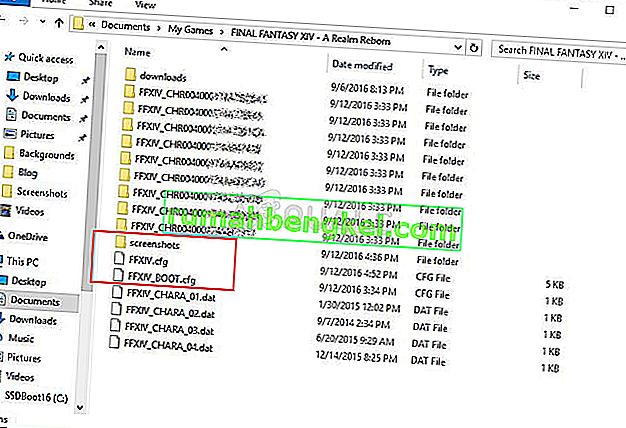
- Попробуйте запустить игру еще раз, чтобы проверить, повторяется ли ошибка FFXIV Fatal DirectX после выполнения этих действий.
Примечание . Поскольку игра теперь запускается в окне без полей, вы можете легко вернуться в полноэкранный режим. Поскольку, вероятно, сложно каждый раз переходить в игровые настройки для переключения в полноэкранный режим, вы можете использовать комбинацию клавиш Alt + Enter для того же задания!
Решение 2. Обновите или откатите драйверы видеокарты
Как и почти все ошибки DirectX, они определенно могут быть вызваны неисправным или устаревшим драйвером видеокарты, и вы должны заменить его, как только у вас появится такая возможность. Однако есть два разных сценария, которые могли произойти: возможно, вы обновили драйверы, и ошибка начала возникать, или вы не обновляли их некоторое время. В любом случае, вы можете легко выбрать драйверы!
- Щелкните меню «Пуск» в левой нижней части экрана, затем введите «Диспетчер устройств» и выберите его из списка доступных результатов, просто щелкнув первый.
- Вы также можете нажать комбинацию клавиш Windows Key + R, чтобы открыть диалоговое окно Run. Введите «devmgmt.msc» в диалоговом окне и нажмите OK, чтобы запустить его.
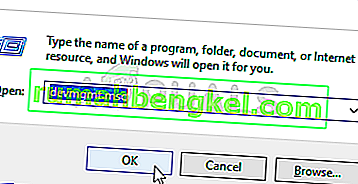
- Поскольку это драйвер видеокарты, который вы хотите обновить на своем компьютере, щелкните значок рядом с разделом «Видеоадаптеры», щелкните правой кнопкой мыши свою видеокарту и выберите параметр «Удалить устройство».
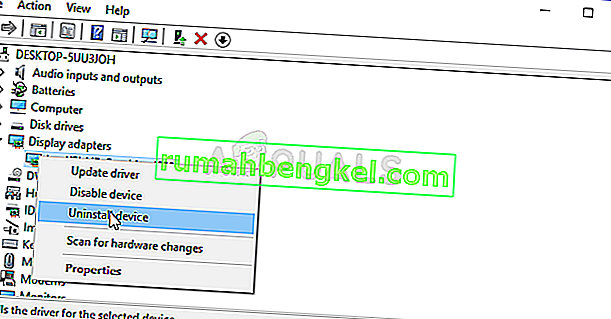
- Подтвердите любые диалоговые окна или запросы, в которых вас могут попросить подтвердить удаление текущего драйвера графического устройства и дождаться завершения процесса.
- Найдите драйвер видеокарты на веб-сайте производителя карты и следуйте их инструкциям, которые должны быть доступны на сайте. После поиска вашей карты, ОС и архитектуры процессора вам следует попробовать различные драйверы, начиная с самого нового.
- Сохраните установочный файл на своем компьютере и запустите исполняемый файл оттуда. Ваш компьютер может перезагружаться несколько раз во время установки.
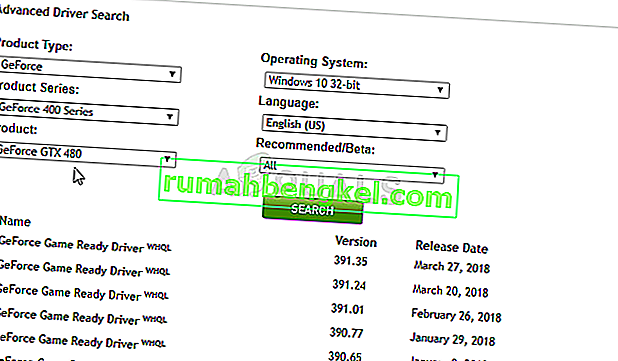
- Убедитесь, что после запуска игры появляется сообщение об ошибке FFXIV Fatal DirectX.
Решение 3. Отключите SLI
SLI - это технология NVIDIA для нескольких видеокарт в одной и той же настройке, и это отличная вещь для пользователей, которые действительно заинтересованы в производительности и работают на максимуме. Однако эта функция, по-видимому, отвергается многими играми и настройками, и это вызывает различные проблемы. Если вы получаете фатальную ошибку DirectX, вам обязательно стоит подумать об отключении SLI.
- Щелкните правой кнопкой мыши на рабочем столе на пустой стороне без значков и выберите пункт Панели управления NVIDIA из появившегося контекстного меню. Вы также можете дважды щелкнуть значок NVIDIA на панели задач, если вы его видите. Панель управления NVIDIA также может быть расположена в обычной панели управления, переключившись в режим просмотра больших значков и указав его.
- После того, как вы открыли панель управления NVIDIA, перейдите в меню настроек 3D на левой навигационной панели и нажмите кнопку «Установить конфигурацию SLI».
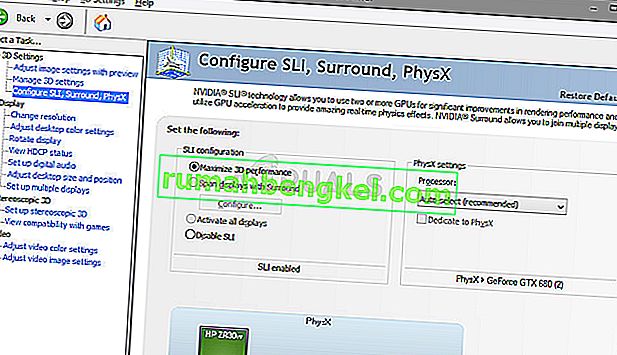
- В конце выберите вариант «Не использовать технологию SLI» и нажмите «Применить», чтобы подтвердить изменения. Снова запустите FFXIV и проверьте, появляется ли та же ошибка.
Решение 4.Запустите игру с помощью DirectX 9
Ошибка может быть просто связана с использованием DirectX 11, который запускается по умолчанию, если вы используете относительно новую версию Windows. Тем не менее, проблемы могут возникнуть, и пользователи обнаружили, что переход на DirectX 9 может решить проблему. В игре есть возможность прекратить использование DirectX 11, и вы найдете ее в «Настройки» >> «Конфигурация системы» >> на вкладке «Графика», но вы также можете сделать то же самое, не входя в игру!
- Запустите Steam на своем компьютере, дважды щелкнув его запись на рабочем столе или выполнив поиск в меню «Пуск». Есть и другие способы найти его.
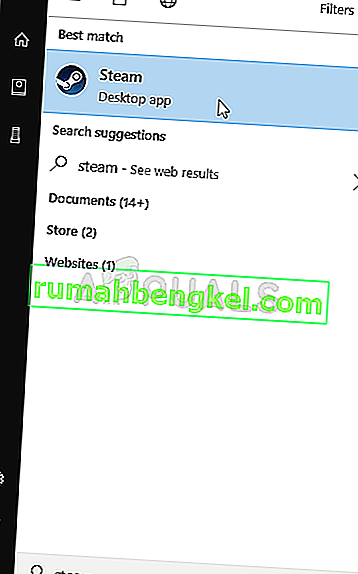
- Перейдите в раздел «Библиотека» в окне Steam, указав вкладку «Библиотека» в верхней части окна, и найдите Final Fantasy XIV в списке игр, которые есть в вашей библиотеке.
- Щелкните правой кнопкой мыши запись игры в списке и выберите параметр «Свойства» в появившемся контекстном меню. Нажмите кнопку Установить параметры запуска.
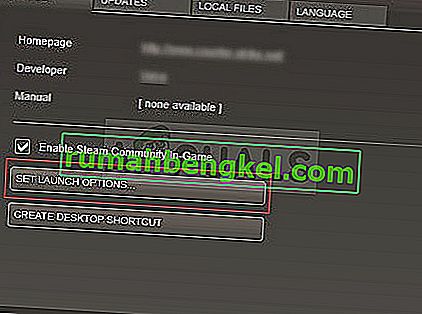
- Введите в строке «-dx9». Если раньше там были какие-то другие варианты запуска, убедитесь, что вы разделили его пробелом. Нажмите кнопку ОК, чтобы подтвердить изменения.
- Попробуйте запустить игру из вкладки «Библиотека» и посмотрите, появляется ли по-прежнему ошибка FFXIV Fatal DirectX.